1. Tổng quan
Bài viết hướng dẫn thiết lập đặc tính, hình ảnh cho vật tư hàng hóa và sử dụng thông tin này trong báo giá trên phần mềm MISA, giúp quản lý thông tin vật tư hàng hóa trực quan, nâng cao hiệu quả lập báo giá.
Nội dung bài viết bao gồm:
- Thiết lập đặc tính, hình ảnh cho vật tư hàng hóa.
- Lập báo giá sử dụng thông tin vật tư hàng hóa đã thiết lập.
- Sửa mẫu báo giá để hiển thị hình ảnh vật tư hàng hóa.
Phạm vi đáp ứng: Áp dụng cho doanh nghiệp trong lĩnh vực buôn bán thiết bị văn phòng quản lý vật tư hàng hóa và lập báo giá.
2. Các bước thực hiện
2.1. Thiết lập đặc tính, hình ảnh cho VTHHBước 1: Vào Các tiện ích và thiết lập\Quản lý danh mục\Vật tư hàng hóa\Vật tư hàng hóa
Bước 2: Tại danh sách Vật tư hàng hóa, nhấn Thêm. Bước 3: Chọn Vật tư, hàng hóa, dịch vụ cần thiết lập đặc tính, hình ảnh:
Bước 4: Sau khi khai báo xong, nhấn Cất. 2.2. Lập báo giáBước 1: Vào phân hệ Bán hàng\tab Báo giá, chọn Thêm báo giá
Bước 2: Khai báo các thông tin chi tiết của báo giá
Bước 3: Nhấn Cất. 2.3. Sửa mẫu báo giáBước 1: Trên giao diện báo giá, chọn chức năng In\Báo giá (có hình ảnh).
Bước 2: Chương trình sẽ hiển thị mẫu báo giá được in ra có chứa thông tin hình ảnh của VTHH được báo giá.
|

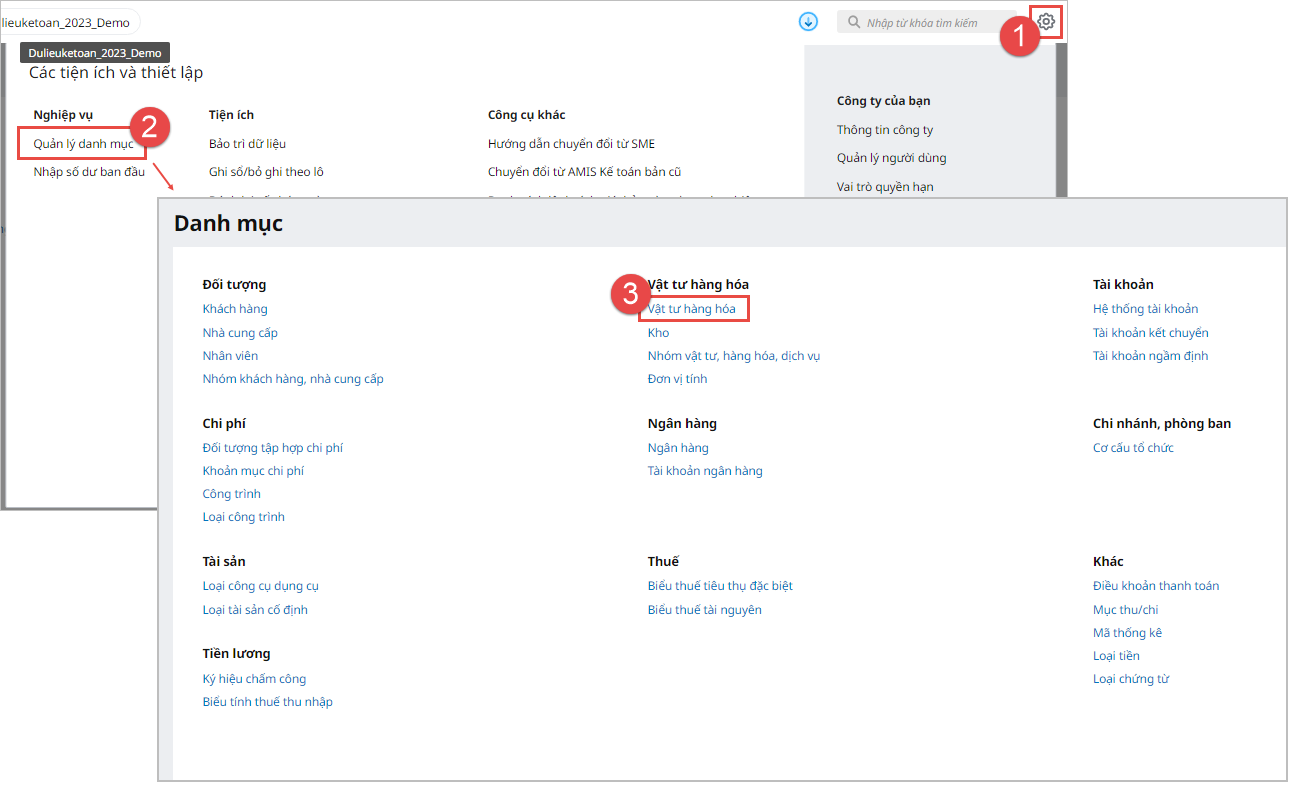
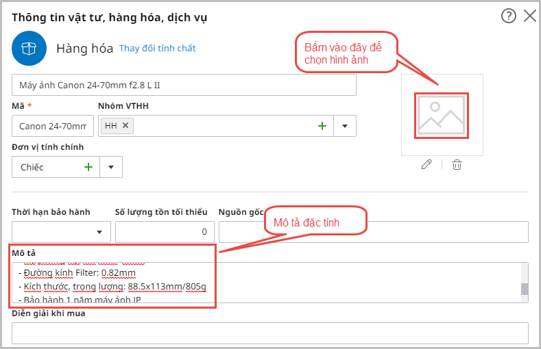
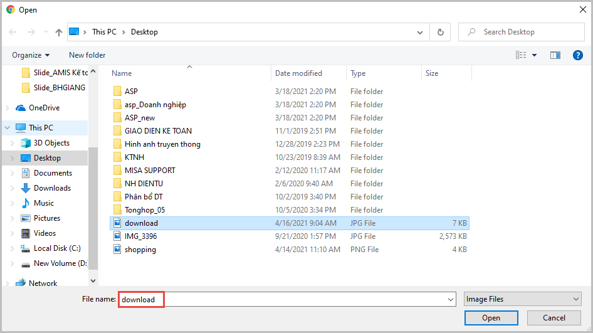
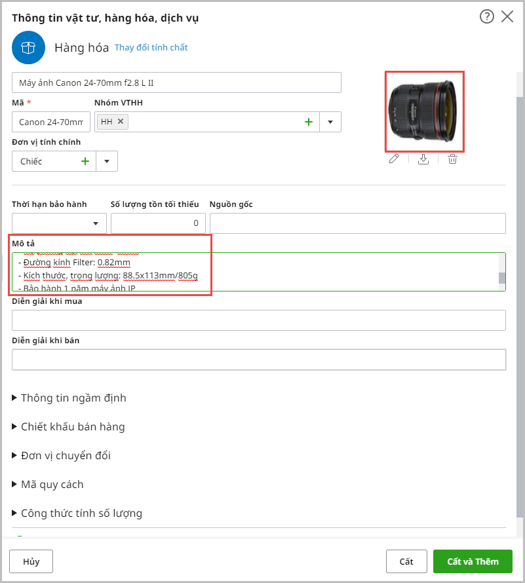
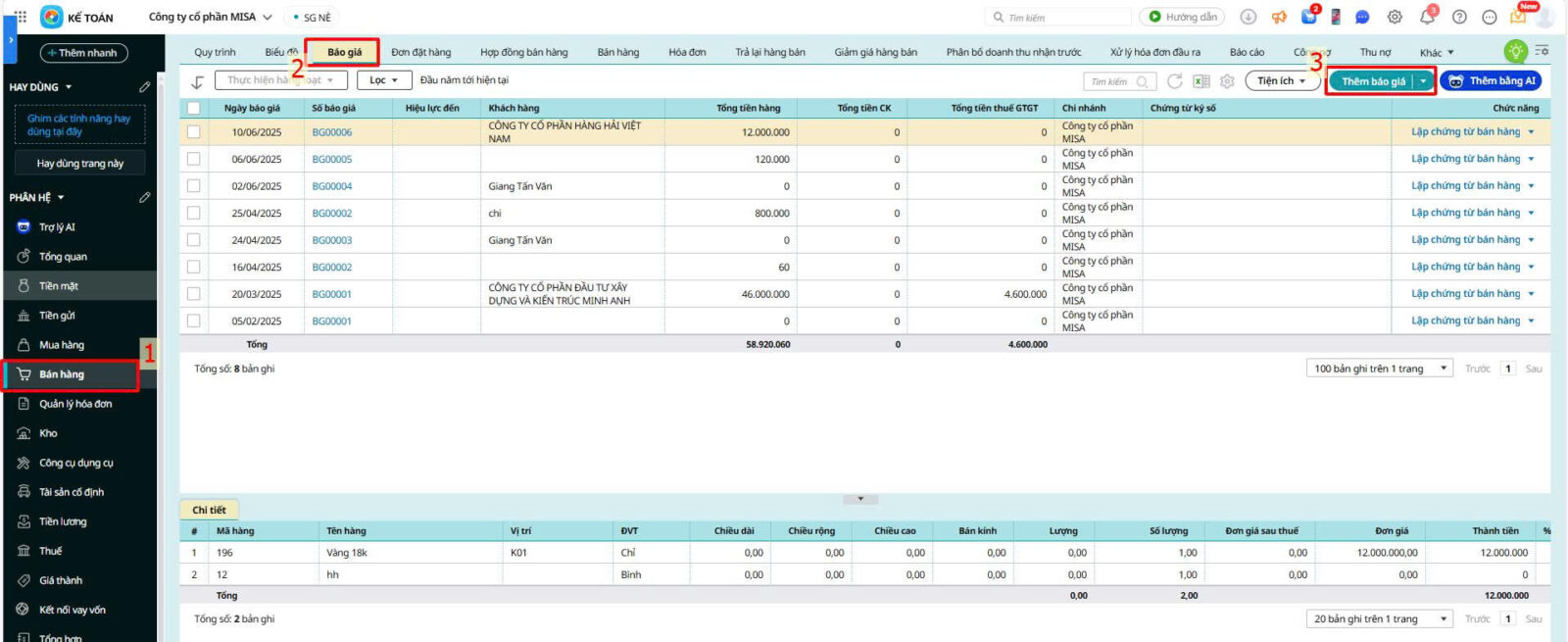
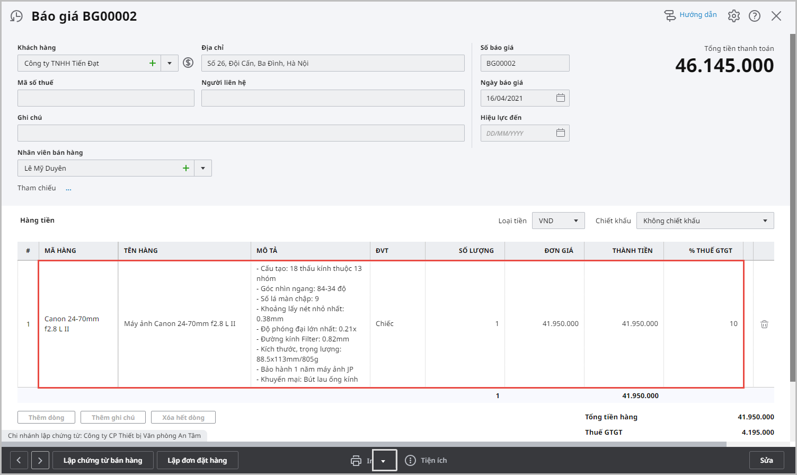
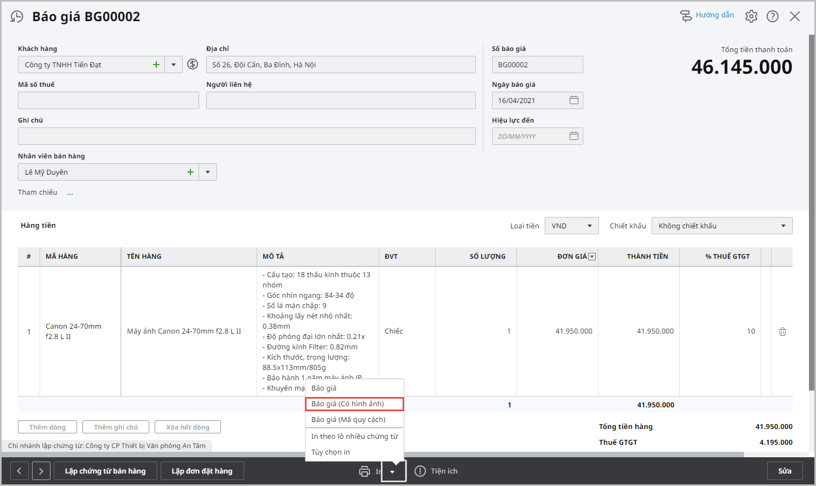
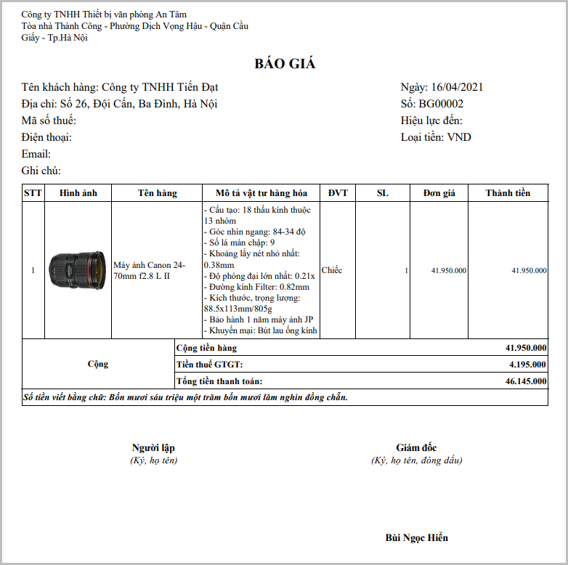







 024 3795 9595
024 3795 9595 https://www.misa.vn/
https://www.misa.vn/




